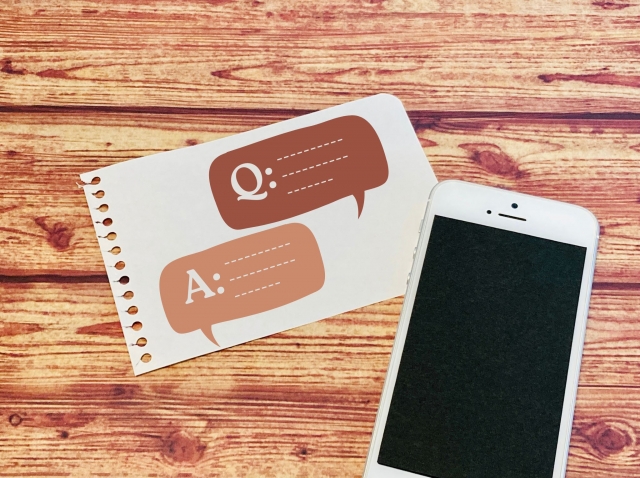Yahoo知恵袋で質問や回答を投稿しようとした際に「何らかの理由により投稿できませんでした」と表示され、戸惑った経験はありませんか?
本記事では、Yahoo知恵袋で投稿できない主な原因とその解決方法を徹底解説します。
通信エラーや禁止ワードの使用、アプリやアカウント設定の問題など、さまざまなトラブルに対して実践的な対策を紹介しています。
投稿をスムーズに行うために必要な知識を網羅してお届けしますので、投稿エラーで困ったときの参考にしてください。
Yahoo知恵袋で投稿できない主な原因とその理由
Yahoo知恵袋で質問や回答を投稿しようとしても、「何らかの理由により投稿できませんでした」と表示されてしまうケースが少なくありません。
このような投稿トラブルは、多くの場合で何かしらの技術的または運用上の原因によって引き起こされており、原因に応じて適切な対処を行えば、ほとんどの問題は解決できます。
特にスマートフォンやPCでの操作が一般的になっている現在、環境の違いや使用方法によって起こるエラーも多様化しているのが実情です。
本記事では、それぞれの原因と対処法を具体的かつ丁寧に解説してまいります。
通信エラーが原因で投稿できない場合の対処法
まず最も多いのが、通信環境の不具合による投稿エラーです。
たとえばWi-Fiに接続しているのに、実際にはインターネットに繋がっていないケースや、回線の混雑によりデータの送信が正常に完了しないケースが該当します。
このようなときは、一度Wi-Fi接続を解除し、モバイルデータ通信に切り替えて再投稿を試みるのが有効です。
さらに、使用しているルーターを再起動したり、他のWi-Fiネットワークに切り替えたりすることで、通信状態が改善されることがあります。
特に公衆Wi-Fiでは接続制限がある場合もあるため、自宅の安定した回線を使うことも重要です。
禁止ワードによる投稿制限とその解決策
Yahoo知恵袋では、利用者の安全と快適なサービス運営のため、投稿内容に対して自動的なフィルタリングが行われています。
これにより、不適切な言葉や攻撃的な表現が含まれると判断された場合、自動で投稿がブロックされます。
特に注意が必要なのは、特定の社会問題やセンシティブな話題を含む単語です。
たとえそれが質問の本質であっても、表現を工夫しなければ投稿できません。
文章を一度見直し、語調を和らげたり、他の言葉に言い換えたりすることで、禁止ワードの回避が可能になります。
万が一、何が禁止ワードか判断できない場合は、文章を少しずつ削ってテスト投稿する方法もあります。
投稿できない文字や記号が含まれている場合の確認方法
知恵袋に投稿する際には、使用する文字にも注意が必要です。
機種依存文字や一部の絵文字、特殊記号などが含まれていると、投稿処理が正常に行われず、エラーメッセージが表示されることがあります。
特にスマートフォンで入力する場合、絵文字や装飾記号を多用する傾向があり、それが原因で投稿が拒否されることが少なくありません。
こうした問題を避けるには、まず文章を一度PCやスマホのメモ帳・テキストエディタに貼り付け、表示される文字をチェックするのが効果的です。
また、不要な装飾を取り除いた上で再投稿すれば、問題が解消される可能性が高くなります。
知恵袋で質問できない場合のよくあるトラブル
対応していないバージョンのアプリ利用時の問題解決
Yahoo知恵袋アプリを利用する際に、古いバージョンのままで使用していると、アプリ側の仕様やサーバー側との互換性が取れず、正常に投稿処理が行われなくなる場合があります。
これは、過去に導入された新機能やセキュリティ対策に古いバージョンが対応していないことが主な原因です。
こうした問題を解消するためには、まずApp StoreまたはGoogle PlayでYahoo知恵袋アプリが最新状態であるかを確認し、アップデートが可能な場合は速やかに更新しましょう。
また、アップデートの後は端末を再起動することで、キャッシュなどの影響を排除し、アプリが正常に動作する状態に整えることもおすすめです。
定期的なアップデートは不具合の回避だけでなく、セキュリティ強化や利便性向上にもつながりますので、習慣化することが重要です。
アプリの不具合が原因の投稿エラーとその修正方法
最新バージョンでも、アプリに一時的なバグや不具合が存在する可能性があります。
この場合、単なる通信トラブルと誤認されやすいため、まずはアプリを一度完全にアンインストールし、再度ストアから最新のものをインストールする「再インストール処理」が有効です。
これにより古いデータやキャッシュも一掃され、クリーンな状態で再利用できます。
それでもエラーが改善されない場合は、Yahoo知恵袋の公式サイトに用意されている不具合報告フォームを通じて、具体的なエラーメッセージや使用環境を添えて報告を行いましょう。
開発側が不具合を確認し、今後のアップデートで修正してくれる可能性もあります。
ログイン時に発生する問題とその対策
アプリやブラウザで知恵袋を利用している際にログイン状態が保持されず、投稿ができなくなるケースもあります。
この原因としては、セッション切れ、Cookieやキャッシュの蓄積、あるいはYahoo IDそのものに不具合があることが挙げられます。
一度ログアウトしたうえで端末を再起動し、その後再度ログインを行うと問題が解消することが多いです。
また、複数のYahooアカウントを利用している場合、別アカウントでログインしていないか確認することも重要です。
ログイン状態のリセット後も問題が続く場合は、Yahoo側のシステムに一時的な障害が発生している可能性もありますので、公式の障害情報ページを確認してみましょう。
何らかの理由により質問ができないケースの具体例
ネットワーク接続の不安定さが引き起こす問題
一見するとインターネットに接続されているようでも、実際には断続的に接続が切れていたり、非常に低速であることにより、投稿処理が途中で止まってしまうことがあります。
特にスマートフォンを使用している場合、電波の弱い場所や移動中の電車・バスの中ではこのような状況が発生しやすくなります。
この場合は、まず通信状態を確認し、モバイルデータ通信とWi-Fiを切り替える、あるいは通信環境が安定した場所に移動することが効果的です。
また、スマートフォンやPCを一度再起動して通信モジュールをリフレッシュすることもおすすめです。
それに加えて、別の端末から投稿できるかを試すことで、問題の原因が端末側かネットワーク側かを切り分ける手がかりになります。
日常的に接続の不安定さが気になる場合は、通信会社のプラン変更やルーターの見直しを検討してもよいでしょう。
サーバーメンテナンス期間中に投稿ができない理由
Yahoo知恵袋では、サービスの安定運用と機能の改善を目的として、定期的にサーバーメンテナンスが行われています。
このメンテナンス期間中は、質問や回答の投稿、編集、削除といった主要な操作が一時的に制限されることがあります。
エラーメッセージが表示された際に、特に問題がないはずなのに投稿できない場合は、まず公式サイトやYahoo! JAPANヘルプページでメンテナンスのお知らせが出ていないかを確認してみましょう。
予定されたメンテナンスは数時間で終了することが多いため、時間をおいてから再度投稿することで問題が解消することがほとんどです。
また、定期メンテナンスの時間帯は深夜や早朝に設定されることが多いため、その時間帯を避けて利用するのも有効です。
アカウント停止による投稿制限の確認と再開方法
Yahoo IDが一時的または恒久的に停止されている場合、そのアカウントではYahoo知恵袋を含む多くのサービスへの投稿や操作が制限されてしまいます。
これは、利用規約に反する行為(例:スパム投稿、他者への誹謗中傷、ガイドライン違反など)が確認された場合に適用される措置です。
投稿できない状態が続く場合は、まずYahooのサポートページや「Yahoo! JAPAN ID利用停止のお知らせ」メールの内容を確認してください。
そこに停止理由や、再開が可能な場合の手続きについての案内が記載されています。
問題点を解消し、再開申請を行えば、審査後にアカウントの利用が再開される可能性があります。
ただし、重大な違反と見なされた場合は再開が難しいこともあるため、投稿前には常にガイドラインを意識した利用を心がけることが重要です。
知恵袋で投稿エラーが発生する際の具体的な原因
動画や大容量ファイル投稿時の注意点
Yahoo知恵袋において動画や画像などの添付ファイルを投稿する際、ファイルサイズが上限を超えているとエラーが発生し、投稿が完了しないケースがあります。
特に動画は容量が大きくなりがちで、端末やブラウザによっては読み込みのタイミングで失敗することもあります。
そのため、投稿前にファイルサイズを事前に確認し、5MB未満に抑える、または可能であれば圧縮ツールを使って容量を縮小することが推奨されます。
また、どうしても容量が削れない場合には、YouTubeなどの外部動画共有サービスにアップロードし、そのURLを質問や回答内に貼り付ける形式に変更することで、投稿がよりスムーズになります。
加えて、ファイル形式にも注意が必要です。一般的にサポートされている形式(例:.jpg、.png、.mp4など)を使用することでエラーの発生を回避しやすくなります。
投稿環境によっては、ブラウザの拡張機能やアプリ設定が干渉してアップロードがブロックされることもあるため、必要に応じて設定の見直しも行いましょう。
禁止されている内容を含む投稿の確認と修正
Yahoo知恵袋では、ユーザーが安心して利用できる環境を維持するために、投稿内容に対する監視と制限が設けられています。
具体的には、公序良俗に反する内容、他者への誹謗中傷、暴力的・差別的な表現、さらには著作権を侵害するような記述が含まれていると、自動的に投稿がブロックされる仕組みとなっています。
これにより、投稿者の意図に反しても投稿が拒否されることがあるため、注意が必要です。
投稿前には必ず文章を見直し、感情的な言葉や刺激の強い表現を避け、冷静かつ客観的な表現に整えることが求められます。
もし内容に自信がない場合は、文章を段階的に削って投稿できる箇所を特定するか、Yahooが提供するガイドラインやヘルプページを事前に参照することが効果的です。
また、引用を含む場合には出典を明記するなど、権利に配慮した記述を心がけましょう。
英語の質問が投稿できない場合の言語設定の確認
Yahoo知恵袋は日本国内向けに提供されているサービスであり、多くのカテゴリーでは日本語での投稿が前提とされています。
そのため、英語を含む質問が一部のカテゴリで制限されたり、自動的に投稿がブロックされたりする場合があります。
特に、質問のタイトルや本文がすべて英語で記載されている場合、システム側がスパムと誤認し、エラーを返すケースも少なくありません。
英語で投稿を行いたい場合には、まず「国際・海外生活」や「外国語」など、英語の使用が想定されるカテゴリを選択することが重要です。
また、質問の冒頭や末尾に日本語での補足を添えることで、投稿の受理率が向上します。
Yahooの言語設定やブラウザの表示言語が英語になっていると、投稿の際に不具合が起こることもあるため、環境設定も合わせて確認しましょう。
知恵袋で回答がうまく投稿できない場合の解決策
回答の文章に禁止ワードが含まれている場合の対処法
質問と同様に、回答にも禁止ワードが含まれていると、投稿がブロックされてしまうことがあります。
Yahoo知恵袋では、特定の言葉や表現が自動でフィルターに引っかかる仕組みとなっており、たとえ悪意がなかったとしても、そのままでは投稿できないことがあります。
特に感情的な語尾や、日常会話では使われがちなスラング的な表現でも、規約に抵触する場合があります。
こうした状況を避けるためには、文章全体を一度見直し、表現を丁寧語や敬語に言い換えることが有効です。
また、主張をやわらかく伝えることで、意図せず使ってしまったNGワードを自然と回避できることがあります。
さらに、回答前に文章をテキストエディタやNGワードチェッカーで確認するなど、事前の工夫も効果的です。
場合によっては、分かりやすくするために例を添えたり、別の言い回しで補足することも有効でしょう。
動画を含む場合の投稿エラーの回避方法
Yahoo知恵袋に動画を含めて回答したい場合、ファイル形式やサイズによって投稿が制限されることがあります。
特に高解像度の動画や長時間の映像は容量が大きくなりやすく、アップロードの際にタイムアウトが発生したり、サーバー側で受け付けられない場合があります。
このようなトラブルを避けるためには、あらかじめ推奨されているファイル形式(例:MP4)に変換し、かつファイルサイズを可能な限り小さく抑える工夫が求められます。
また、ファイルを直接アップロードするのではなく、YouTubeなどの外部サービスにアップロードしてURLを貼り付ける方法も効果的です。
この場合、質問者がリンクをクリックすればスムーズに内容を確認できるうえ、アップロード失敗のリスクも減らすことができます。
複数回投稿エラーが発生した際のチェックポイント
同じ回答内容を何度投稿してもエラーが出る場合、原因は一つとは限りません。
まず確認すべきなのは、ブラウザのキャッシュやCookieの影響です。
これらが蓄積すると動作が不安定になることがあるため、ブラウザの設定画面からキャッシュや閲覧履歴を削除してみましょう。
それでも解決しない場合は、別のブラウザやデバイスを使用してみるのが有効です。
たとえば、PCでエラーが出る場合はスマートフォンから試す、またはその逆といった具合です。
また、Yahoo知恵袋のサーバー側で一時的な障害が発生している可能性もありますので、公式サイトやSNSなどで障害情報を確認することも大切です。
加えて、投稿内容に問題がないかもう一度見直し、違反表現や過剰な装飾、URLの貼りすぎなどがないかもチェックしましょう。
Yahoo知恵袋が開くことができませんと表示される場合
通信環境の問題とその解決方法
Yahoo知恵袋が開けない、またはページが読み込めない原因の一つに、通信環境の問題があります。
たとえば、データ通信量の上限に達している場合や、Wi-Fiの信号が弱くなっている場合、サイトにアクセスできなかったり途中で接続が途切れたりすることがあります。
特に移動中や人が多く集まる場所では、通信が混雑して不安定になることも少なくありません。
このような場合は、まず現在使用しているネットワークが安定しているかどうかを確認しましょう。
Wi-Fiを使用している場合は一度オフにしてモバイルデータ通信に切り替える、あるいはその逆を試すことが有効です。
また、近くのルーターからの距離を縮める、再起動を行うなどの工夫も接続安定化に役立ちます。
さらに、他のアプリやウェブページが正常に表示されるかを確認することで、知恵袋側の障害かユーザー側の問題かを切り分けるヒントになります。
端末を再起動することも、接続のリフレッシュには非常に有効です。
ブラウザのキャッシュが原因の場合の対処法
長期間同じブラウザを使っていると、過去の閲覧データ(キャッシュ)が蓄積されてしまい、ページの読み込みに影響を及ぼすことがあります。
特にサイトがアップデートされた直後や、複数回エラーが表示された後は、キャッシュが原因となってページが正しく表示されないことがあります。
このようなときは、ブラウザの「設定」から「キャッシュの削除」や「閲覧履歴の消去」を選び、不要なデータを削除しましょう。
その際、Cookieも一緒に削除することでさらに安定した動作が期待できます。
ただし、ログイン情報が消えることもあるため、必要な情報は事前に控えておくと安心です。
キャッシュ削除後はブラウザを再起動し、再度Yahoo知恵袋にアクセスすることで、正常に表示されるかを確認しましょう。
アプリの再インストールによる問題解消手順
Yahoo知恵袋のアプリがうまく動作しない場合は、アプリ自体に何らかの不具合が発生している可能性があります。
特に、アップデート中にデータが正しく適用されなかったり、長期間使用しているうちに内部データが破損していたりすると、アプリが正常に起動できなくなることがあります。
このような場合は、一度アプリをアンインストールしてから、最新バージョンを再インストールするのが最も効果的な対処法です。
アンインストールによってキャッシュや一時データも削除されるため、クリーンな状態で再利用が可能になります。
再インストール後は、Yahoo IDで再ログインを行い、アプリの動作が改善されているかを確認しましょう。
加えて、端末のOSが最新であるかもチェックし、必要に応じてOSのアップデートを行うことで、より安定した利用が可能になります。
禁止ワードや投稿できない文字が質問を妨げる場合
知恵袋で設定されている禁止ワード一覧の確認方法
Yahoo知恵袋では、ユーザーが不快に感じる可能性のある表現や、不適切な単語の使用を制限するために「禁止ワード」が設定されています。
ただし、その詳細な一覧は公式には公開されていません。
そのため、投稿しようとした際に突然エラーとなり、どの単語が該当したのか分からないまま戸惑うケースが多く見られます。
こうした場合には、Yahooのコミュニティガイドラインや利用規約を参考にし、問題となる可能性がある語句を回避する必要があります。
具体的には、過去に投稿された質問や回答の中から、エラー表示が出なかった表現を参考にすると効果的です。
また、他のユーザーの成功事例を検索することで、実際に使用されている語彙や文体の傾向を知ることができます。
さらに、Yahooの運営サポートや問い合わせフォームを通じて「どの部分に問題があるのか」を確認するのもひとつの手段です。
特定の単語に心当たりがある場合は、その言葉を言い換えるか、語尾を変える、文脈ごと修正すると投稿可能になることがあります。
投稿に適した文章を作成するためのポイント
禁止ワードを回避しながらも、伝えたい情報をしっかりと届けるには、文章の構成や言葉の選び方が重要です。
まずは、相手にわかりやすく伝わるよう、簡潔かつ丁寧な表現を心がけましょう。
否定的な表現や強い語調を避けることで、フィルタリングにかかる可能性を下げると同時に、読み手に与える印象も柔らかくなります。
たとえば、「なぜできないのか?」と問うよりも、「どのようにすれば可能か教えていただけますか?」というように、前向きな表現にするだけで大きく印象が変わります。
また、質問の主旨が明確であることも重要です。余計な情報を削り、必要なキーワードを的確に配置することで、回答者の理解も助けられます。
さらに、段落ごとに話題を整理することで、全体の読みやすさも向上します。
質問前に内容を修正するツールの活用法
投稿前に文章をチェックし、エラーの原因となる要素をあらかじめ取り除くには、専用の文章チェックツールやNGワードチェッカーの活用が効果的です。
これらのツールは、インターネット上で無料で提供されているものも多く、簡単な操作で文章のリスク部分を抽出できます。
たとえば、文章を貼り付けるだけで危険な単語や冗長な表現をハイライトしてくれる機能を備えたツールもあります。
また、日本語の敬語チェックや、ビジネス文書として適切かどうかを判断する機能があるものもあり、より信頼性の高い投稿が可能になります。
さらに、ブラウザの拡張機能として利用できるタイプもあるため、Yahoo知恵袋の投稿画面と併用しながらリアルタイムで確認することも可能です。
こうしたツールを活用することで、初めての投稿者でも安心して質問や回答を行えるようになります。
質問や回答が投稿できなくなる可能性のある原因
アカウント設定ミスによる制限の解除方法
Yahoo知恵袋では、アカウントの設定により投稿に制限がかかる場合があります。
たとえば、年齢を未成年として登録していると、一部の機能が制限されることがあります。
また、セーフティ設定やペアレンタルコントロールが有効になっていると、投稿がブロックされる可能性もあります。
これらの設定は、Yahoo IDのプロフィールページやアカウント管理画面から確認・変更することができます。
まずは「Yahoo! JAPAN ID登録情報の確認・変更」ページにアクセスし、生年月日や登録情報が正しく設定されているかを確認してください。
設定の変更には、本人確認やパスワードの再入力が求められる場合がありますので、事前にログイン情報を準備しておきましょう。
さらに、投稿制限の原因がわからない場合は、「利用設定」内にある投稿履歴や制限項目を確認することも有効です。
必要に応じて、Yahooのヘルプデスクに問い合わせることで、より詳しい情報を得ることも可能です。
システムトラブルによる投稿エラーの対応策
Yahoo知恵袋で突然投稿できなくなった場合、Yahoo側で一時的なシステム障害が発生している可能性があります。
このようなトラブルはサーバーメンテナンスや不具合による一時的なエラーであることが多く、ユーザー側に問題がなくても投稿がブロックされることがあります。
対応策としては、まず時間をおいてから再度投稿を試みることが基本です。
多くの場合、数時間以内に復旧します。
また、Yahoo! JAPANの公式サイトやTwitterアカウントで、障害やメンテナンスの情報が告知されていないか確認してみましょう。
複数のユーザーが同じ問題を報告している場合は、Yahoo側の問題である可能性が高いです。
それでも改善されない場合は、別のデバイスやネットワークからアクセスしてみるのも有効です。
特定の環境だけに影響が出ているケースもあるため、検証のためにも試す価値があります。
利用規約違反された場合のペナルティ確認方法
Yahoo知恵袋では、利用規約やガイドラインに違反すると、アカウントに対して警告や投稿制限、場合によっては利用停止などのペナルティが科されることがあります。
過去の投稿内容に違反があった場合、その記録に基づいて現在の利用制限が行われている可能性があります。
まずは、Yahooから送信される通知メールを確認し、違反の詳細内容やその対応方法について確認しましょう。
メールが見当たらない場合は、Yahooの「通知一覧」ページをチェックすることで、過去の警告や制限内容を確認できる場合があります。
また、Yahooのサポートに問い合わせれば、現在のアカウント状況や制限の原因について詳細な説明を受けることも可能です。
再度サービスを利用するためには、違反行為を是正し、必要に応じて再審査を申し込むことが求められます。
誤って違反と判断されたと考えられる場合でも、丁寧な説明と再調査依頼により対応が変わることもあるため、慎重に手続きを進めることが大切です。
アプリ版Yahoo知恵袋で投稿できない場合の解決法
アプリが古いバージョンだった時の対処方法
Yahoo知恵袋アプリを長期間更新せずに使用していると、投稿機能をはじめとする一部の機能が正常に動作しなくなる場合があります。
これは、アプリのバージョンが古いことで、新たに導入された機能やセキュリティアップデートに対応できないためです。
エラーが頻発する、ボタンが反応しない、投稿が完了しないなどの不具合が見られた場合は、まずApp StoreやGoogle Playにアクセスし、利用中のアプリが最新バージョンであるかどうかを確認してください。
アップデートが可能な場合は即座に実行し、更新が完了したら念のため端末を再起動して動作確認を行うことをおすすめします。
また、古いOSとの互換性によっては、アプリの更新だけでなく端末のシステムアップデートも必要になる場合があります。
その際は、事前にバックアップを取ってから更新作業を進めると安全です。
アプリの更新は不具合の解消だけでなく、表示速度の向上や操作性の改善にもつながるため、定期的なアップデートを習慣にしましょう。
アプリの設定で見落としがちな点をチェック
アプリが最新バージョンであっても、端末の設定によっては知恵袋の一部機能が制限されることがあります。
特に見落としがちなのが、通知設定や位置情報の利用許可、バックグラウンド通信の有無です。
たとえば、通知設定が無効になっていると、重要なお知らせを見逃して操作ミスに繋がる場合があります。
また、アプリが必要とする権限がオフになっていると、投稿機能や画像添付などの操作がうまくいかない原因となることもあります。
設定を確認するには、端末の「設定」アプリから「アプリ管理」もしくは「アプリと通知」の項目に入り、Yahoo知恵袋アプリを選択して権限の一覧を確認してください。
すべての項目に適切な許可が与えられていることを確認することで、より安定した利用が可能になります。
端末やOSのバージョンによって表示方法が異なることもあるため、不明点があれば各メーカーのサポートページなども参照するとよいでしょう。
アプリの不具合報告とフィードバック方法
アプリの使用中に不具合が発生した場合、利用者からの報告が開発側にとって非常に重要な情報となります。
Yahoo知恵袋アプリには、アプリ内から直接不具合を報告できる「フィードバック」機能が用意されています。
設定メニューやヘルプセクションから「フィードバックを送る」といった項目を選択し、発生している問題の内容や状況を具体的に記入することで、開発チームへ直接情報を届けることができます。
また、アプリのレビュー欄に不具合を記載することでも報告は可能ですが、個別対応を望む場合は公式サポートページからの問い合わせがより適しています。
問い合わせ時には、アプリのバージョン、使用端末、OSのバージョン、発生日時などを併せて記載すると、スムーズな対応が期待できます。
フィードバックを送ることで、将来的なアプリ改善にも貢献できるため、問題を感じたら積極的に活用しましょう。
まとめ
Yahoo知恵袋で投稿できない原因は多岐にわたりますが、その多くは通信環境の見直しやアプリの更新、投稿内容の確認など基本的な対処で解決可能です。
本記事では、通信エラーや禁止ワード、アカウント設定、アプリの不具合など、さまざまな原因とその解決策を具体的にご紹介しました。
投稿できないトラブルに直面した際は、ぜひ今回ご紹介した内容を一つずつ試してみてください。
事前に原因を知っておくだけでも、スムーズな投稿やトラブル回避につながります。
Yahoo知恵袋を快適に利用するために、正しい知識と対処法を身につけておきましょう。